AAS II (Система автоматического позиционирования) Контурная резка с помощью GreatCut | GCC лазерные гравировальные и режущие машины
Разработанный для обеспечения высокой производительности и поддержки всех режущих плоттеров GCC, GreatCut обеспечивает простое производство, предоставляя пользователям финишинговые решения для печати и резки без изменения рабочих процессов или программ. В этом приложении показаны этапы применения функции контурной резки в GreatCut .
Создайте новое изображение в Illustrator.
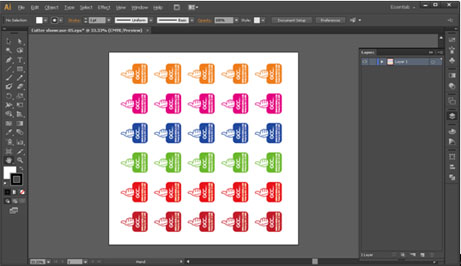
Выберите все изображение и перейдите к Contour в GreatCut в File.
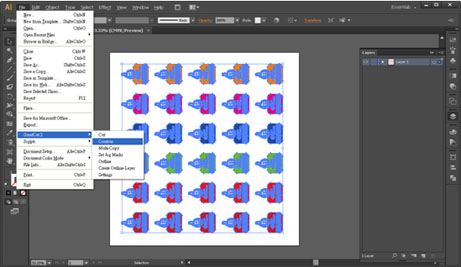
Завершите настройку контурной линии (включая значение оффсета) и нажмите «Рассчитать» для подтверждения.
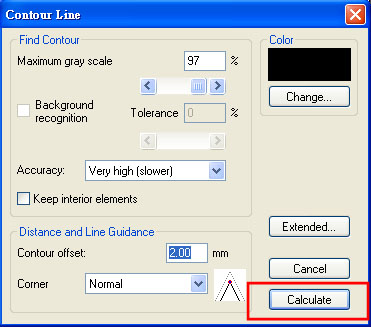
Контурная линия теперь добавлена к объекту.
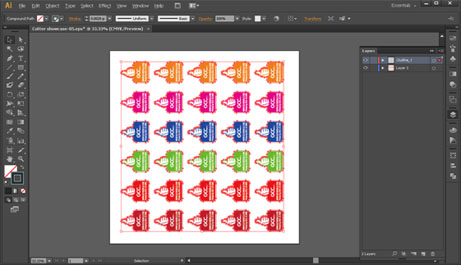
Нажмите «Настройки» в GreatCut в разделе «Файл».

Нажмите кнопку справа от меток Jog.
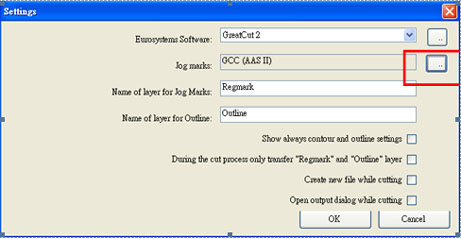
Отрегулируйте размер, поля объекта и толщину линии регистрационных меток и нажмите кнопку «ОК».
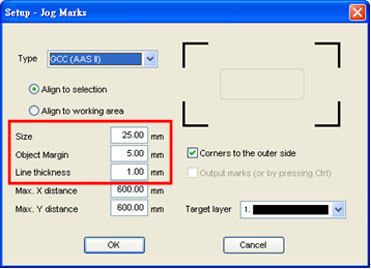
Нажмите «Установить метки изгиба» в GreatCut в разделе «Файл».
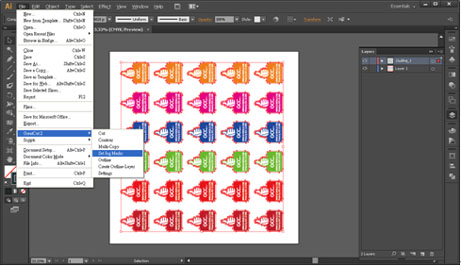
Система создаст 4 метки для нужного объекта.
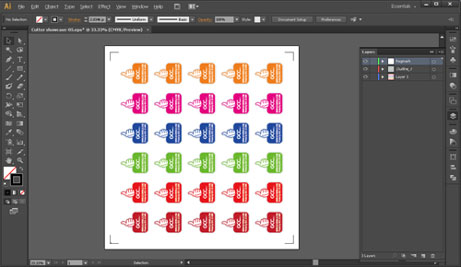
Отправьте изображение на печать и выделите весь объект (включая регистрационные метки и контурную линию), затем нажмите «Вырезать» в GreatCut в разделе «Файл».
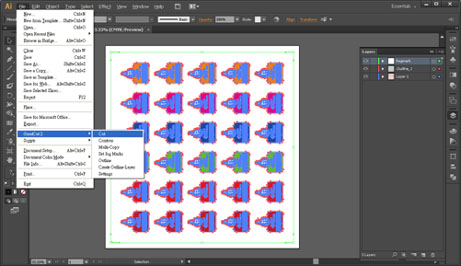
Система автоматически активирует GreatCut и импортирует регистрационные метки с контурной линией в GreatCut.
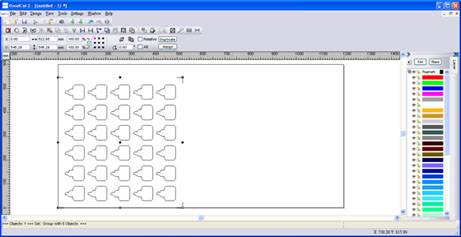
Выберите «Вывод» (Output) в разделе «Файл» (File).
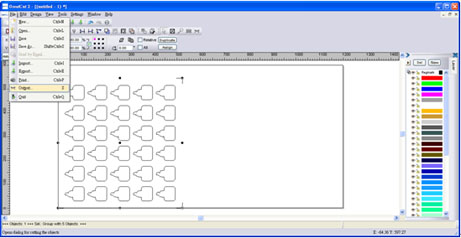
Выберите Cut with AAS в строке Mode/Tool в окне Output to device и завершите настройку параметров.
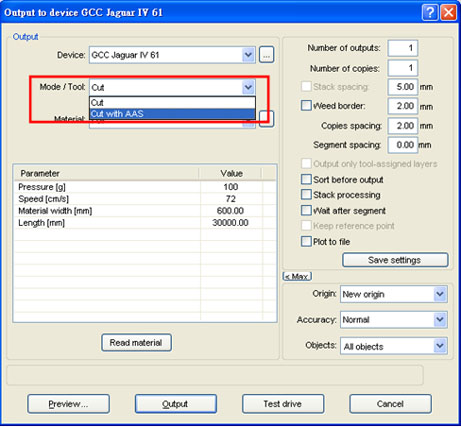
Загрузите материал, затем нажмите «Вывод», и объект будет отправлен на режущий плоттер GCC.
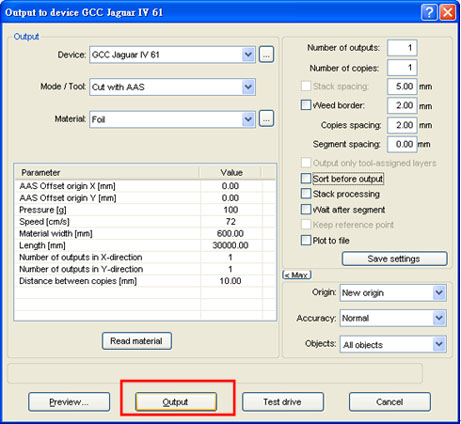
Благодаря удобному интерфейсу перед выводом файла пользователи могут выполнить все этапы редактирования изображений, добавления контурных линий и регистрационных меток в CorelDRAW или Adobe Illustrator. GreatCut, безусловно, является оптимальным выбором для приложений печати и резки. Пожалуйста, ознакомьтесь с видео, чтобы узнать о настройке GreatCut.
